

By Gina Barrow, Last Update: February 9, 2022
Nur Musikliebhaber wissen, wie wichtig es ist, Freeware zu haben, sodass sie Musik von iPhone zu Computer übertragen können.
Jeder liebt ein oder zwei Melodien, aber wenn Sie Hunderte oder mehr auf Ihrem iPhone gespeichert haben, sind Sie ein zertifizierter Musikliebhaber. Und mit der wachsenden Anzahl von Songs, die auf Ihrem iPhone gespeichert sind, scheint es, dass Sie die alten Tracks auf Ihrem Computer verlassen müssen, damit Sie frische neue Beats hinzufügen können.
Die Sache mit iOS-Geräten ist, dass es einfach ist, neue Songs auf das iPhone zu bekommen, aber die Übertragung auf den Computer kann eine ziemlich mühsame Aufgabe sein. Deshalb haben wir den heutigen Artikel Musikliebhabern gewidmet, die nach Freeware zum Übertragen von Musik vom iPhone auf den Computer suchen.
Tipp: Wenn Sie wissen wollen, wie Sie Musik von Ihrem Computer auf Ihr iPhone übertragen, können Sie auf eine andere Anleitung verweisen.
Teil 1. So übertragen Sie Musik vom iPhone auf einen Windows-PC über iTunesTeil 2. Verwenden Sie Google Drive, um Musik von Ihrem iPhone auf den Computer zu übertragenTeil 3. So synchronisieren Sie mit dem Finder Musik vom iPhone auf den MacTeil 4. Die ideale Freeware zum Übertragen von Musik vom iPhone auf den ComputerTeil 5. Zusammenfassung
iTunes ist die ultimative Anlaufstelle, wenn es darum geht, Songs herunterzuladen und sogar zu verwalten iPhone Inhalt. Sie können die automatische Synchronisierungsoption nutzen, sodass jedes Mal, wenn Sie Ihr iPhone mit iTunes verbinden, auch Ihre Wiedergabelisten aktualisiert werden.
Mit iTunes können Sie nur die gekauften Musikdateien auf Ihren Computer übertragen. Hier ist wie:
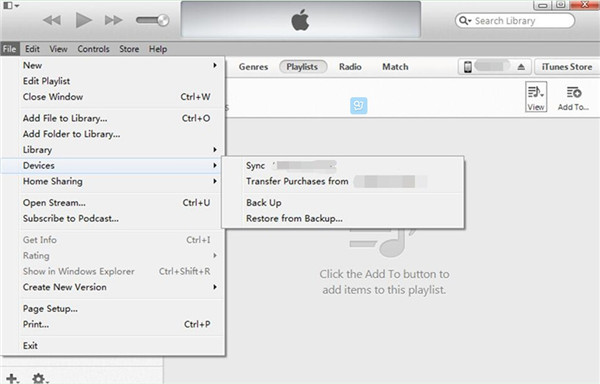
Es gibt jedoch einige Nachteile, wenn Sie mithilfe von iTunes Musik von iPhone zu Computer übertragen. Obwohl es sich um eine kostenlose App handelt, können Sie außer den gekauften keine anderen Songs übertragen oder kopieren. Der nächste große Nachteil ist, dass Sie die gewünschten Songs nicht auswählen können, sondern alle auswählen müssen.
Unterwegs können Synchronisierungsfehler oder iTunes-Fehlercodes auftreten, wenn Sie versuchen, heruntergeladene Songs vom iPhone auf den Computer zu kopieren, was ein großer Aufwand und eine große Chance für Datenverlust ist.
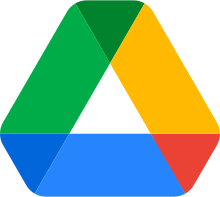
Eine weitere bemerkenswerte Freeware, damit Sie Musik von iPhone zu Computer übertragen können, ist Google Drive.
Wenn Sie tonnenweise Songs von Ihrem iPhone verschieben müssen, brauchen Sie nur Google Drive herunterzuladen und hochzuladen. Zur Registrierung ist lediglich ein Google-Konto erforderlich. Befolgen Sie diese Anleitung unten:
Google Drive bietet 15 GB kostenlosen Cloud-Speicher, das sind viele Songs zum Hochladen!
Die letzten macOS-Updates enthielten iTunes nicht, sondern wurden durch Finder ersetzt. Finder ist eine neue Content-Management-App von Apple für Mac-Computer. Es hat eine ähnliche Oberfläche wie iTunes, verspricht aber mehr Komfort und Funktionen.
Sie können diese Freeware auch nutzen, um Musik von iPhone zu Computer übertragen zu können. Hier ist wie:
Wie Sie sehen können, haben die ersten 3 Optionen, die wir aufgelistet haben, ihre Vor- und Nachteile. Alle von ihnen haben Einschränkungen und Einschränkungen, die Sie berücksichtigen müssen. Die beste Freeware, damit Sie Musik von iPhone zu Computer übertragen können, ist FoneDog Telefonübertragung.
Viele iOS-Benutzer sind bereits süchtig nach dieser Software, weil sie Ihnen mehr Freiheit gibt, verschiedene Dateien jederzeit vom iPhone auf den Computer zu kopieren und zu übertragen. Tatsächlich können Sie damit auch von iOS zu Android und umgekehrt wechseln.
FoneDog Telefonübertragung kann mehr als nur Musik übertragen, es kann auch andere Telefoninhalte wie Nachrichten, Kontakte, Bilder, Videos und vieles mehr migrieren. Abgesehen davon wird diese Freeware mit einem Toolkit geliefert, das einen HEIC-Bildkonverter und einen Ringtone Maker enthält.
Das Beste an der Verwendung von FoneDog Telefonübertragung? Die Gewissheit, dass während des Übertragungsprozesses keine Daten verloren gehen. Anders als bei der Verwendung von iTunes, bei dem Ihre Wiedergabelisten automatisch synchronisiert und die vorhandenen Inhalte auf Ihrem iPhone überschrieben werden, haben Sie mit FoneDog Telefonübertragung die Möglichkeit, bei der Dateiübertragung selektiv vorzugehen.
Wenn Sie wissen möchten, wie FoneDog Telefonübertragung funktioniert, gehen Sie folgendermaßen vor:
Schritt 1. Laden Sie FoneDog Telefonübertragung KOSTENLOS herunter und installieren Sie es auf Ihrem Computer
Telefonübertragung
Übertragen Sie Dateien zwischen iOS, Android und Windows-PC.
Übertragen und sichern Sie Textnachrichten, Kontakte, Fotos, Videos und Musik auf einfache Weise auf dem Computer.
Voll kompatibel mit den neuesten iOS und Android.
Kostenlos Testen

Schritt 2. Schließen Sie das iPhone mit einem USB-Kabel an den Computer an. Warten Sie, bis die Software Ihr Gerät erkennt.
Schritt 3. Gehen Sie zum Musikdateimenü auf der linken Seite des Programms.
Schritt 4. Navigieren Sie durch Ihre gesamten Musikdateien und wählen Sie die Songs aus, die Sie übertragen möchten.
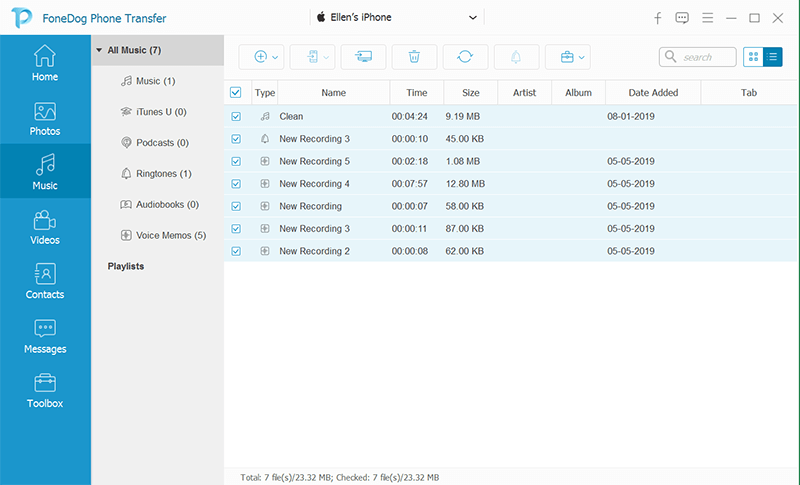
Schritt 5. Suchen und klicken Sie auf das Menü „Auf PC exportieren“.
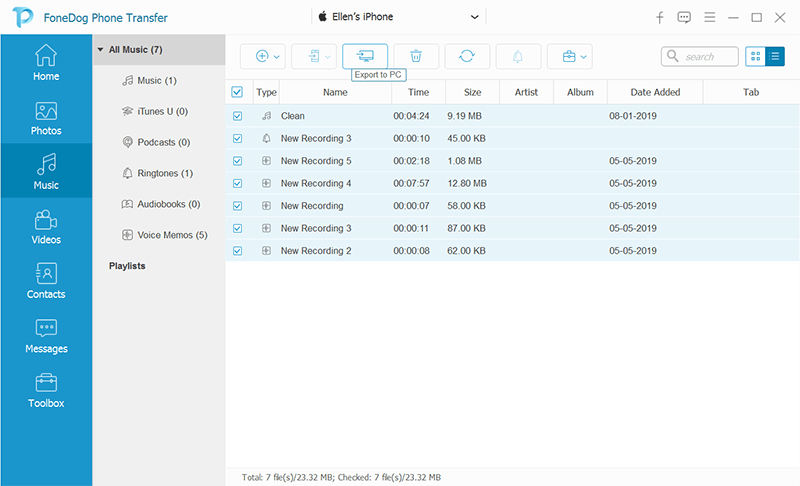
Schritt 6. Erstellen Sie einen Dateiordner und warten Sie, bis die Übertragung abgeschlossen ist
FoneDog Telefonübertragung ist eine unkomplizierte Freeware ohne Datenverlust!
Andere Leser sahen auchÜbertragen von Musik von iTunes auf das iPhoneSo übertragen Sie Musik vom iPod auf den Computer Free
Sie haben gerade einige Freeware erfahren, damit Sie Musik von iPhone zu Computer übertragen können. iTunes und Finder funktionieren ähnlich, haben jedoch Einschränkungen bei der Übertragung von Musik.
Google Drive auf der anderen Seite ist auch ein großartiges Tool, aber es hat keine Mehrfach-Download-Option, was bedeutet, dass Sie die Songs einzeln herunterladen müssen. Bisher ist FoneDog Telefonübertragung die idealste Freeware. Es hat ein komplettes Tool, das Sie brauchen, um nicht nur Ihre Musik, sondern viele andere Dateien vom iPhone auf den Computer zu übertragen.
Hinterlassen Sie einen Kommentar
Kommentar
Telefonübertragung
Übertragen Sie mit FoneDog Phone Transfer Daten von iPhone, Android, iOS und Computer ohne Verlust an einen beliebigen Ort. Wie Foto, Nachrichten, Kontakte, Musik usw.
Kostenlos TestenBeliebte Artikel
/
INFORMATIVLANGWEILIG
/
SchlichtKOMPLIZIERT
Vielen Dank! Hier haben Sie die Wahl:
Excellent
Rating: 4.8 / 5 (basierend auf 65 Bewertungen)